Co to jest piksel Facebooka?
Ostatnia aktualizacja: 24 kwietnia 2024Pixel Facebooka to fragment kodu umieszczony na stronie, który działa jak narzędzie analityczne. Umożliwia tworzenie reklam na Facebooku do osób, które odwiedziły naszą stronę lub konkretne produkty. Informacje o użytkownikach zbiera od momentu dodania na stronie.
W oprogramowaniu Shoper można go dodać w integracjach własnych. Na innych platformach można skorzystać np. z Google Tag Managera lub samodzielnie wkleić kod.
Czym jest Piksel Facebook (Meta)?
Pixel Facebooka to po prostu kawałek unikatowego kodu, który udostępnia się na swojej stronie. Po prostej, poprawnej konfiguracji staje się potężnym narzędziem analitycznym.
Jeśli już posiadasz stronę na Facebooku, warto zainstalować go jak najwcześniej. Informacje zbierają się dopiero od momentu skonfigurowania, więc dzięki temu będziesz mieć dostęp do większej ilości cennych danych historycznych.
Do czego służy Piksel Facebook?
- Zapisuje informacje o użytkownikach Facebooka odwiedzających naszą stronę internetową. Dzięki temu możemy w przyszłości wystosować do nich reklamę na Facebooku i nie tylko.
To tak zwany remarketing – działanie reklamowe mające na celu nakłonienie użytkownika do ponownego odwiedzenia naszej witryny. Facebook chroni prywatność swoich użytkowników, nie mamy więc dostępu do danych osobowych, a wyłącznie do wybranych statystyk i demografii. - Przypisuje dane do konkretnego profilu użytkownika na Facebooku, nie do ciasteczka w przeglądarce. Dzięki temu możemy „dopaść” użytkownika, nawet jeśli używa całkowicie różnych urządzeń.
- Jest bezpośrednim narzędziem do zwiększenia sprzedaży i ważnym elementem lejka sprzedażowego. W dużym uproszczeniu lejek to proces sprzedaży, dzięki któremu spośród potencjalnie zainteresowanych osób „odsiewasz” kupujących.
Jego pierwszym etapem może być budowanie świadomości i zachęcenie do odwiedzenia strony, kolejnym reklama delikatnie nakłaniająca do powrotu, a trzecim bardziej sprzedażowa reklama nakłaniająca do zakupu tych, którzy ponownie odwiedzili stronę. - Piksel Facebooka umożliwia mierzenie wyników reklam, dzięki czemu wiesz, czy rzeczywiście przynoszą sprzedaż. Pomaga to zwiększyć zwrot z wydatków na reklamę.
- Umożliwia optymalizowanie reklam pod kątem konwersji w witrynie (czyli działania przez nas pożądanego np. sprzedaży produktów). Spokojnie, to nic skomplikowanego!
To znaczy, że Facebook może automatycznie wyświetlać nasze reklamy osobom bardziej skłonnym do podjęcia wskazanego przez ciebie działania. Najefektywniej działa przy dużym ruchu w witrynie. - Pomaga monitorować aktywność w witrynie (np. odwiedziny strony).
Jak skonfigurować Piksel Facebook?
Masz już założoną stronę na Facebooku i odpowiednio przygotowane konto? Jeśli wstępne przygotowania masz za sobą, koniecznie przeczytaj pozostałą część artykułu. To bardzo ważne, ponieważ, jeśli chcesz posiadać konto firmowe, najprawdopodobniej nie przeniesiesz do niego piksela utworzonego na koncie prywatnym.
- Zobacz więcej: Różnice między kontem prywatnym i biznesowym na Facebooku
Poniżej przedstawiamy trzy sposoby dodania Piksela Facebooka do sklepu internetowego Shoper oraz na innym oprogramowaniu niż Shoper.
Jak dodać Piksel FB w sklepie Shoper przy użyciu integracji Facebook Business Extension (FBE2)?
Metoda opisana poniżej jest rekomendowana dla właścicieli sklepów Shoper. Wykonaj poniższe 5 kroki, aby uruchomić integrację w sklepie internetowym:
Szczegółowa instrukcja integracji: Facebook Business Extension i API konwersji
Samodzielna instalacja Piksela Facebook (bez integracji FBE2) na sklepie Shoper
Dla właścicieli sklepów Shoper nie rekomendujemy tego sposobu wdrożenia piksela. Może być jednak przydatne w specyficznych sytuacjach. Jeśli masz wątpliwości, skonsultuj się z Działem Obsługi Klienta Shoper.
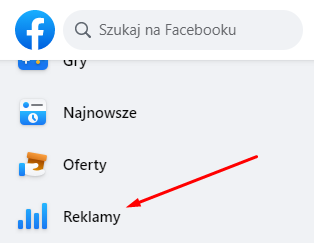
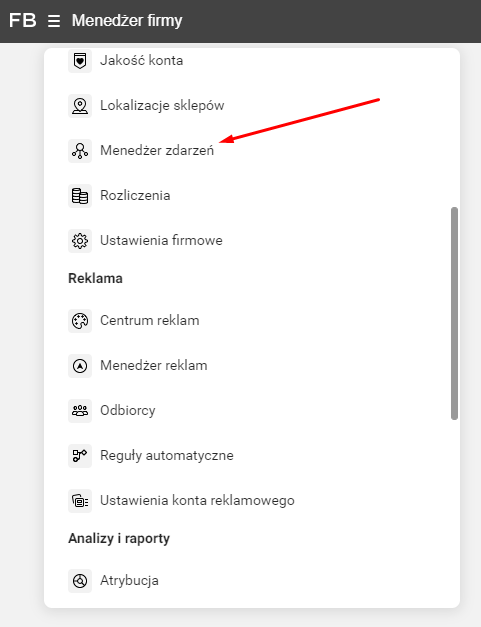
Następnie z trzech dostępnych opcji w oknie „Utwórz nowe źródło danych” wybierz „Internet” i kliknij: „Rozpocznij”. Z kolejnych dwóch opcji wskaż: Piksel Facebooka > Połącz i wprowadź jego orientacyjną nazwę i adres sklepu. Następnie kliknij: „Kontynuuj”.
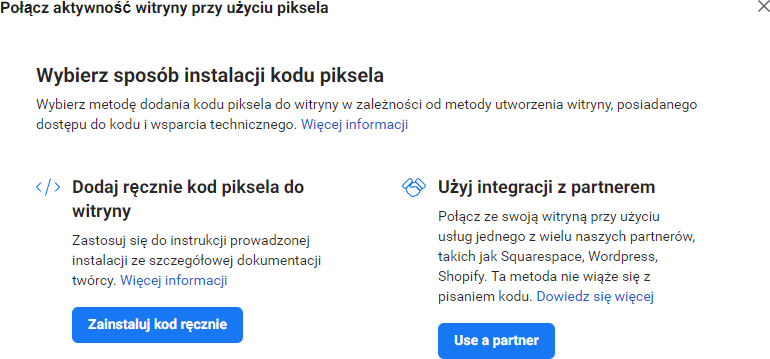
W sklepie Shoper w Panelu administracyjnym znajdziesz to miejsce w zakładce: Dodatki i integracje > Integracje własne > Nagłówek strony <head>.
<script>
fbq('track', 'Purchase', {
value: '{float_sum_noship}',
currency: 'PLN'
});
</script>Dzięki dodaniu powyższego kodu będziesz mógł w przyszłości sprawdzić na Facebooku, np. czy jakaś reklama przyniosła sprzedaż.
Dla sklepu Shoper za wartość zamówienia odpowiada zmienna: float_sum_noship, jeśli korzystasz z innego oprogramowania sklepu, to wskazana zmienna prawdopodobnie nosi inną nazwę.
Odwiedź swój sklep i cierpliwie poczekaj. Maksymalnie do kilkunastu minut na Facebooku powinien odnotować się ruch z twojej witryny. Po odświeżeniu będzie to widoczne w formie prostego wykresu.
Samodzielna instalacja Piksel Facebook na innym oprogramowaniu sklepu niż Shoper
Jeżeli nie jesteś użytkownikiem platformy Shoper, wystarczy, że będziesz podążać za instrukcjami wyświetlanymi przez Facebooka (najczęściej jest to opcja „Dodaj ręcznie kod piksela do witryny”).
Jeśli jesteś osobą „techniczną”, samodzielnie prowadzącą stronę, to wystarczy, że dodasz kod ręcznie we wskazane przez Facebooka miejsce lub skorzystasz z Google Tag Managera. Współpracujesz z informatykiem? Skorzystaj z opcji: „Wyślij e-mail z instrukcjami”.
Używasz WordPressa? Darmowe wtyczki typu: PixelYourSite zrobią wszystko za ciebie. Wystarczy, że podasz nr ID piksela, który wyświetli się po jego utworzeniu.
Pamiętaj, że tym sposobem dodajesz tylko zdarzenia odwiedzenia witryny i dokonania zakupu.
Warto zapamiętać!
- czym jest piksel Facebooka?
- dlaczego warto go skonfigurować?
- co to jest remarketing?
- czym różni się remarketing od remarketingu dynamicznego?
- co to jest konwersja?
- jak utworzyć piksel i zainstalować go w sklepie na oprogramowaniu Shoper i nie tylko?